Reklama
 Tomboy to aplikacja do robienia notatek dla systemu Linux 5 mało przydatnych karteczek dla systemu LinuxByć może masz zwyczaj wklejania małych żółtych kawałków notatek na całym stole, aby przypomnieć Ci o wykonaniu określonego zadania. Zatrzymać! Zamiast tego rób notatki w systemie Linux. Czytaj więcej który jest dostarczany z Gnome na większości komputerów z systemem Linux. Tomboy nie jest jednak ograniczony do komputerów stacjonarnych z systemem Linux, dostępne są również wersje dla systemów Windows i Mac. Tomboy notes to jedna z lepszych aplikacji do robienia notatek z tego prostego powodu, że jest łatwy w użyciu, robi tylko jedną rzecz i robi to dobrze - robienie notatek.
Tomboy to aplikacja do robienia notatek dla systemu Linux 5 mało przydatnych karteczek dla systemu LinuxByć może masz zwyczaj wklejania małych żółtych kawałków notatek na całym stole, aby przypomnieć Ci o wykonaniu określonego zadania. Zatrzymać! Zamiast tego rób notatki w systemie Linux. Czytaj więcej który jest dostarczany z Gnome na większości komputerów z systemem Linux. Tomboy nie jest jednak ograniczony do komputerów stacjonarnych z systemem Linux, dostępne są również wersje dla systemów Windows i Mac. Tomboy notes to jedna z lepszych aplikacji do robienia notatek z tego prostego powodu, że jest łatwy w użyciu, robi tylko jedną rzecz i robi to dobrze - robienie notatek.
Zawsze uważałem, że aplikacje do robienia notatek powinny być prostymi aplikacjami minimalnymi. Im więcej funkcji, tym bardziej prawdopodobne jest rozproszenie uwagi podczas tworzenia notatek. Nie potrzebujesz wymyślnego formatowania oraz tagów i kategorii. W większości przypadków wszystko, co chcesz, to zapisać myśl lub zadanie, do którego musisz wrócić później. Notatki Tomboy robi to bardzo dobrze!
Często przełączam się między Windows i Linux na moim komputerze domowym, a następnie używam innego komputera w pracy i nigdy nie wiadomo, kiedy szybko coś zapisujesz. Dlatego lubię mieć dostęp do wszystkich notatek przez cały czas, bez względu na to, jakiego komputera lub systemu operacyjnego używam. Często jest już za późno i nie ma sensu robić notatek, jeśli musisz odłożyć ich dodanie, dopóki nie znajdziesz się na „właściwym” komputerze.
Mam więc swoją metodę homebrew synchronizowania notatek Tomboy w różnych systemach operacyjnych i na różnych komputerach, którą moim zdaniem warto tutaj udostępnić. W tej technice nie ma nic specjalnego. Wszystko, czego używa, to niektóre wbudowane funkcje Tomboy i nasze ulubione narzędzie do synchronizacji Dropbox. Oto kroki, aby osiągnąć idealną bezproblemową synchronizację:
- Kliknij prawym przyciskiem myszy ikonę Tomboy na pasku zadań lub panelu i wybierz preferencje. W oknie dialogowym, które zostanie otwarte, musimy upewnić się, że usługa synchronizacji katalogu lokalnego jest włączona w obszarze Dodatki patka.
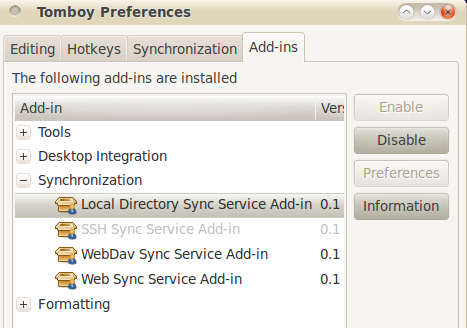
- Następnie skonfigurujemy Tomboy, aby zsynchronizować wszystkie notatki z lokalnym katalogiem. Odbywa się to za pośrednictwem synchronizacja patka. Wybierać Folder lokalny jako usługę, a następnie wybierz folder, z którym chcesz synchronizować (nazwijmy go Tomboy). To jest zasadnicza część. Możesz albo utworzyć nowy folder w folderze Dropbox, albo możesz utworzyć symboliczne łącze do folderu wybranego w tym kroku w folderze Dropbox. W obu przypadkach potrzebujemy zsynchronizować folder wybrany w tym kroku za pośrednictwem Dropbox.
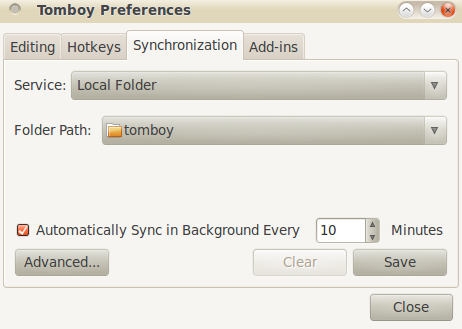
- Prawie skończyliśmy. Skonfigurowaliśmy Tomboy do synchronizowania notatek z Dropbox. Teraz musimy je po prostu (że tak powiem) po drugiej stronie. Drugą stroną może być inny system operacyjny na tym samym komputerze lub zupełnie inny komputer.
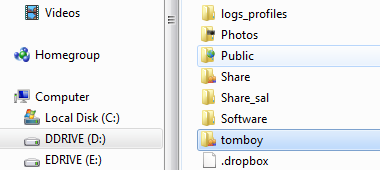
- Wszystko, co musisz teraz zrobić, to powtórzyć powyższe kroki: Zainstaluj Dropbox i zsynchronizuj, aby uzyskać folder Tomboy na tym nowym komputerze. Otwórz preferencje Tomboy na nowym komputerze i powiedz mu, aby zsynchronizował się z folderem notatek w folderze Dropbox. Pozwól mu zsynchronizować się i voila, możesz teraz zobaczyć notatki utworzone na drugim komputerze.
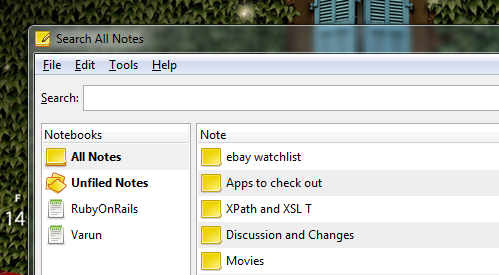
Kilka ważnych punktów
- Chociaż nie jest to wymagane w typowym przypadku, możesz uzyskać synchronizację w czasie rzeczywistym, jeśli zmniejszysz interwał synchronizacji podczas konfigurowania synchronizacji.
- W nowszych wersjach Ubuntu Ubuntu One może automatycznie synchronizować notatki Tomboy. Jeśli więc potrzebujesz synchronizacji między komputerami tylko z systemem Ubuntu, oszczędzasz dużo konfiguracji, przechodząc w Ubuntu w jedną stronę.
- Aby zainstalować Tomboy w systemie Windows, potrzebujesz .NET Framework 3.5 i gtk-ostre zainstalowane przed zainstalowaniem Tomboy.
- Możesz zastąpić Dropbox dowolnym ulubionym narzędziem do synchronizacji, a pozostałe kroki powinny pozostać takie same. Możesz także udostępniać swoje notatki innym użytkownikom, udostępniając „notatki”Z dowolnym innym użytkownikiem Dropbox.
Ogólnie technika działa bezproblemowo. Jedyne, co chciałbym zrobić, to dostęp do notatek na urządzeniu mobilnym. Możemy użyć folderu publicznego Dropbox do dostępu tylko do odczytu, ale notatki nie są przechowywane jako zwykły tekst i jako takie nie są czytelne bez aplikacji Tomboy. Jeśli potrafisz wymyślić jakiś sposób, podziel się z nami tym w komentarzach!
Jaka jest twoja ulubiona aplikacja do robienia notatek? Jak synchronizujesz swoje notatki?
Jestem Varun Kashyap z Indii. Jestem pasjonatem komputerów, programowania, Internetu i technologii, które je napędzają. Uwielbiam programować i często pracuję nad projektami w Javie, PHP, AJAX itp.
